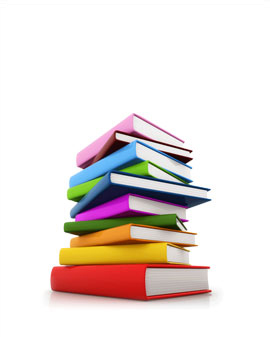UNIDAD DIDÁCTICA 1. POWERPOINT 2013
UNIDAD DIDÁCTICA 2. INICIO CON POWERPOINT 2013
- Introducción
- Creando su primera presentación
- Cerrar una presentación
- Salir de la aplicación
- Abrir una presentación
- Abrir un archivo reciente
- Guardar una presentación
- Crear una nueva presentación desde una plantilla
UNIDAD DIDÁCTICA 3. ENTORNO DE TRABAJO
- Las Vistas de presentación
- La Barra de herramientas Vista
- La Vista Presentación con diapositivas
- Aplicar Zoom
- Ajustar la Ventana
- La Barra de herramientas Zoom
- Nueva Ventana
- Organizar ventanas
- Organizar en Cascada
UNIDAD DIDÁCTICA 4. TRABAJANDO CON SU PRESENTACIÓN
- Manejar los colores de la presentación
- Crear una nueva diapositiva
- Duplicar una diapositiva seleccionada
- Agregar un esquema
- Reutilizar una diapositiva
- Aplicar un diseño de diapositiva
- Agregar secciones
- Los marcadores de posición
- Dar formato al texto
- Agregar viñetas al texto
- Cambiar el tamaño y el color de las viñetas
- Aplicar Numeración al texto
- Manejo de columnas
- Alineación y Dirección del texto
UNIDAD DIDÁCTICA 5. GRÁFICOS Y FORMATOS DE PÁGINA
- Convertir a un gráfico SmartArt
- Formatos de página
- WordArt
UNIDAD DIDÁCTICA 6. MANEJANDO EL DISEÑO DE LA PRESENTACIÓN
- Cambiar el tamaño de la diapositiva
- Configurar Página
- Aplicar un Tema a las diapositivas
- Cambiar el color de un tema
- Aplicar un estilo de fondo
- Los patrones de diapositivas
- Diferencias entre un objeto insertado en un Patrón o en un Diseño
- Imprimir una presentación
- Transiciones y animaciones
UNIDAD DIDÁCTICA 7. TRABAJO CON POWERPOINT
- Introducción
- Empezar con una presentación en blanco
- Aplicar un tema de diseño
- El panel de notas
- Vistas
- Insertar una diapositiva nueva
- Desplazamiento de las diapositivas
- Aplicar un nuevo diseño
- Presentación de diapositivas
- Revisión ortográfica
- Impresión de diapositivas y notas
- Animar y personalizar la presentación
- Opciones de animación
- Copiar animaciones
- Transición de diapositivas
- Reproducción de elementos multimedia
- Diagramas, organigramas y gráficos estadísticos
- Formas
- Ortografía
- Guardar el trabajo con otros formatos
- Album de fotografias
- Abrir, compartir y guardar archivos
- Ejercicios
UNIDAD DIDÁCTICA 8. INTEGRACIÓN OFFICE 2013
- Qué es SkyDrive
- Compatibilidad
- Almacenamiento
- Almacenamiento-archivo
- SkyDrive Setup, la aplicación en tu pc
- Sincronización
- Compartir y DESCARGAR
- SkyDrive como host masivo
- SkyDrive y Office
- Otras aplicaciones de SkyDrive
UNIDAD DIDÁCTICA 9. PRÁCTICAS POWERPOINT 2013
- Almacenes Dilsa
- Agregar una diapositiva
- Completar Dilsa
- Tomar diapositiva
- Incluir encabezados y pies de página
- Exposición
- Corrección
- Cambios en la fuente
- Señoras
- Transiciones
- Ocultar Costes
- Minipresentación
- Combinaciones de animación
UNIDAD DIDÁCTICA 10. TRABAJAR CON PHOTOSHOP
UNIDAD DIDÁCTICA 11. CONOCER PHOTOSHOP
- Conceptos
- Requerimientos mínimos del sistema
- Entrar en Photoshop
- Espacio de trabajo
- Preferencias
- Salir del programa
- Práctica - Entrar y Salir de Photoshop
UNIDAD DIDÁCTICA 12. ADQUISICIÓN DE IMÁGENES Y SUS CARACTERÍSTICAS
- Fundamentos de la imagen raster
- Que es la resolución
- Resolución del monitor
- Resolución de entrada y salida
- Profundidad del color
- Tamaño de la imagen
- Crear un archivo nuevo
- Abrir una imagen
- Importar una imagen
- Práctica - Creación de un archivo nuevo
UNIDAD DIDÁCTICA 13. IMAGEN Y LIENZO
- Tamaño de imagen
- Herramienta Recortar
- Herramienta Recorte con perspectiva
- Tamaño de lienzo
- Rotar el lienzo
- Práctica - Adaptar una imagen para fondo de Escritorio
UNIDAD DIDÁCTICA 14. LA VISUALIZACIÓN EN PHOTOSHOP
- Modos de visualización utilizando el menú Vista
- Utilizando la herramienta Zoom
- Opciones de la herramienta Zoom
- Utilizando la herramienta Mano
- Navegando por la imagen
- Modos de pantalla
- Organizar las ventanas de las imágenes
UNIDAD DIDÁCTICA 15. CREAR SELECCIONES
- Concepto de selección
- Herramienta Marco rectangular
- Opciones de la Herramienta Marco rectangular
- Herramienta Marco elíptico
- Opciones de Marco elíptico
- Herramienta de Marco fila única
- Opciones de Marco fila única
- Herramienta de Marco columna única
- Herramienta Lazo
- Herramienta Lazo poligonal
- Herramienta Lazo magnético
- Uso de la herramienta Lazo magnético
- Herramienta Varita mágica
- El campo de visión de la Varita mágica
- Herramienta Seleccion rápida
UNIDAD DIDÁCTICA 16. LAS CAPAS EN PHOTOSHOP
- Qué son las capas y cómo funcionan
- Crear una capa nueva
- El comando Capa vía
- Agrupar capas en grupos de capas
- Enlazar capas
- Duplicar capas en el mismo archivo
- Utilizar una capa en otro archivo
- Crear una capa mediante Copiar y Pegar
- Crear una capa con Mover
- Seleccionar el contenido de una capa
- Seleccionar muestras de todas las capas
- Desplazar el contenido de capas utilizando Mover
- Alinear contenidos de las capas
- Distribuir capas
- Alternar el orden
- Quitar halos
- Como eliminar una capa o parte de su contenido
- Transformar las capas
- Regular la opacidad
- Crear mascaras de recorte
- Objetos inteligentes
- Práctica - Trabajos con capas
- Práctica - Composición de una imagen
UNIDAD DIDÁCTICA 17. LOS MODOS DE FUSIÓN
- Modos de fusión
- Opciones de fusión
- Combinar hacia abajo
- Acoplar imagen
- Fusionar capas automaticamente
- Práctica - Trabajar con Opciones de fusión
UNIDAD DIDÁCTICA 18. DESHACER ACCIONES Y RECTIFICAR
- El panel Historia
- La Herramienta Borrador
- Herramienta Borrador de fondos
- Herramienta Borrador mágico
- El comando Volver, el último recurso
- Práctica - Corrección de las Capas
- Práctica - Herramienta Borrador de fondos
UNIDAD DIDÁCTICA 19. HERRAMIENTAS DE TEXTO
- Funcionamiento de la herramienta Texto
- Los caracteres
- Formato de párrafo
- Máscara de texto
- Convertir texto en forma
- Convertir texto en trazado
- Rasterizar texto
- Práctica - Agrupar con anterior
UNIDAD DIDÁCTICA 20. HERRAMIENTAS DE MODIFICACIÓN
- La herramienta Tampón
- El Tampón de motivo
- Pincel corrector, Pincel corrector puntual, Parche y otros
- Desenfocar, Enfocar y Dedo
- Sobreexponer, Subexponer y Esponja
- Práctica - Retoque fotográfico